Mine besked-skabeloner
Gælder for rettighed: meeting-user, meeting-planner, meeting-admin
Der kan oprettes en besked-skabeloner, som kan anvendes ved udsendelse af indkaldelser til videomøder.
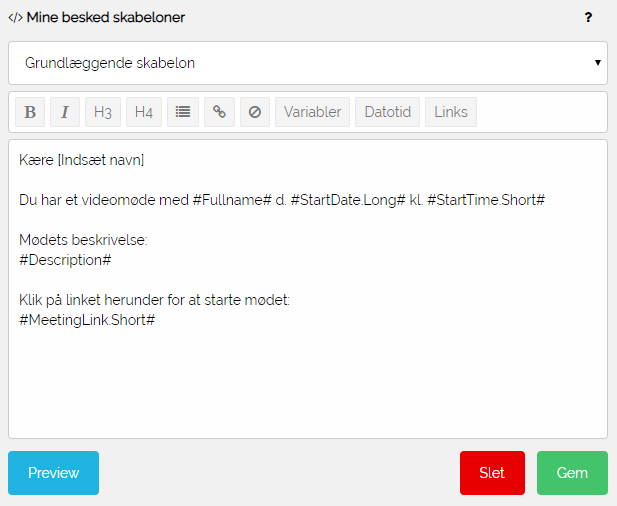
Det fungerer ved, at du skriver din tekst i skabelonen og derefter indsætter variabler i form af de oplysninger, som bliver genereret ved oprettelse af mødet.
Der tages altid udgangspunkt fra mødelederens side. Det vil sige, at hvis man indsætter variablen e-mail-adresse i teksten, så vil det være mødelederens e-mail-adresse, som indsættes i skabelonen. Dette er specielt interessant hvis man opretter møder på vegne af andre.
Som standard findes der én skabelon i systemet. Ønsker du at anvende din egen, skal du blot redigere den grundlæggende skabelon og give den et nyt navn, trykke på “Gem” og give skabelonen et nyt navn.
Den nye skabelon vil herefter være tilgængelig i listen - og du kan vælge den under detaljerne for et møde.
Den nye skabelon kan ikke have navnet (Grundlæggende Skabelon), da denne allerede eksisterer
Du kan også sætte en skabelon til at blive brugt som standard. Dette gør du ved at trykke på ‘Gem’ og vælge (Gem som standard)
Vælg den skabelon du ønsker at slette. Tryk på ‘Slet’ - og bekræft for at slette.
Du kan ikke slette den grundlæggende skabelon.
Klik på ‘Preview’-knappen for at se, hvordan skabelonen vil se ud med mødedata.
Du kan vælge at indsætte variabler i din tekst fra tekstmenuen over redigeringsvinduet. Vælg fra knapperne, ‘Variabler’, ‘Datotid’ og ‘Links’.
| Værdi | Beskrivelse |
|---|---|
| #Email# | E-mail-adresse på den person, som afholder mødet |
| #Firstname# | Fornavn på den person, som afholder mødet |
| #Lastname# | Efternavn på den person, som afholder mødet |
| #Fullname# | Fulde navn på den person, som afholder mødet |
| #Title# | Titel på den person, som afholder mødet |
| #Description# | Mødets beskrivelse, som blev angivet ved oprettelse |
| #HostPin# | Værtens pinkode til møderummet |
| #GuestPin# | Gæstens pinkode til møderummet |
| Værdi | Beskrivelse |
|---|---|
| #StartDate.Long# | Eks: 26. februar 2019 |
| #StartDate.Short# | Eks: 26-02-2019 |
| #StartTime.Long# | Eks: 11:21:42 |
| #StartTime.Short# | Eks: 11:21 |
| Værdi | Beskrivelse |
|---|---|
| #MeetingLink.Long# | Eks: https://vdxapi.dk/portal/?url=12345@rooms.vconf.dk&pin=12345&start_dato=2099-01-01T12:00:00 |
| #MeetingLink.Short# | Eks: Start møde |
| #UriWithDomain# | Eks: 12345@rooms.vconf.dk |
 Videoknudepunkt (VDX)
Videoknudepunkt (VDX)